Kõik uued funktsionaalsed, rikkalikud Metro Start-ekraanid Windows 8-s võimaldavad käivitada rakendusi klõpsuga. Tegelikult saab rakendusi ja faile Start-ekraanile lisada, et failid ja kaustad kiiresti otsingufunktsiooni kasutamata käivitada.

Vaikimisi kuvab Metro Start-ekraan kõik Metro rakendused ja muud Windows 8-sse installitud tarkvara. Windows 8 tuvastab automaatselt praeguse ekraani eraldusvõime ja korraldab seejärel automaatselt metroo- rakendused ja muud kinnitatud elemendid 3 või 4 või 5 reas.
Näiteks kui teil on Windows 8, millel on 1440 x 900 ekraani eraldusvõime, siis kuvab see rakendused ja kinnitatud elemendid viie rida. Ja kui muudate eraldusvõimet 1024 x 768-ni, vähendab Windows 8 automaatselt ridade arvu neljaks.
Niisiis, sa ei saa tegelikult suurendada ekraanil näidatud ridade arvu ilma ekraani eraldusvõimet suurendamata. Windows 8 määrab automaatselt rea ridade arvu sõltuvalt ekraani eraldusvõimest (max 5 rida vaikimisi !?).
Niisiis, kui teil on 1080p ekraan ja teil on ikka veel 5 rida Start-ekraanil, saate kasutada allpool mainitud trikki ridade arvu suurendamiseks 6-ks. Võite seda trikki kasutada ka alamrubriikide arvu vähendamiseks ekraani (ekraani eraldusvõimet muutmata), kasutades seda lahendust (tänu Shenj @ MDL otsale).
1. samm: käivitage dialoogiboks. Selleks vajutage ja hoidke Windows + R klahve samaaegselt all. Tippige dialoogiboksis Run (Käivita) regedit.exe ja vajutage sisestusklahvi. Klõpsake nuppu Yes (Jah), kui teil palutakse küsida UAC (User Account Control).

2. samm: registriredaktoris liikuge järgmisele registrivõtmele:
HKEY_CURRENT_USER Tarkvara Microsoft Windowsi versioon

3. samm: paremas paanis otsige kirje nimega Layout_MaximumRowCount (loo, kui seda ei ole) ja seadistage selle väärtus praegusest väiksemale arvule. Näiteks kui teil on Start-ekraanil 5 rida, määrake väärtus 3 või 4.

4. samm: klõpsake nuppu OK ja sulgege registriredaktor. Lülitage Start-ekraanile, klõpsa vasakule klõps hiire kasutajale, valige logi välja ja logige muudatuse vaatamiseks sisse. Edu!


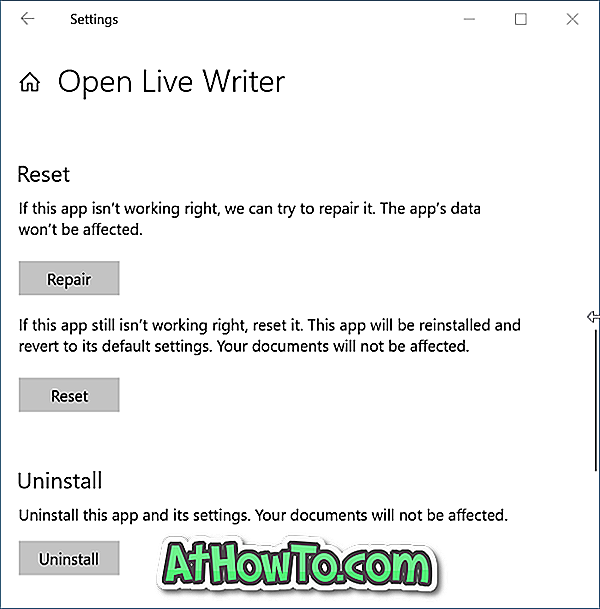





![Windows 7 installimine ilma DVD / USB-draivi kasutamata [meetod 1]](https://athowto.com/img/windows-7-guides/822/installing-windows-7-without-using-dvd-usb-drive.jpg)






